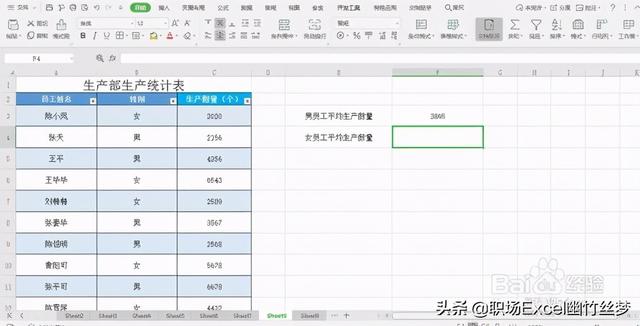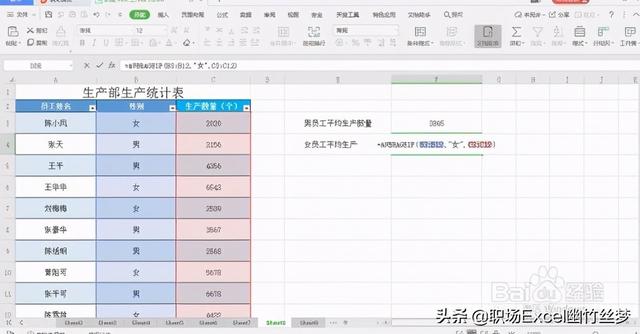在生产企业中,我们经常要算平均值,那么怎么快速的按条件核算平均值呢?
1、打开“生产部生产统计表”数据表,如何所示,含有“员工姓名”,“性别”及“生产数量”,现在我们需要分别计算出女员工和男员工的平均生产数量。

2、单击选中表格右边一个空白的单元格,并在单元格中输入“男员工平均生产数量”。然后单击选中“男员工平均生产数量”下的一个空白单元格,并在该单元格输入“女员工平均生产数量”,如图所示:
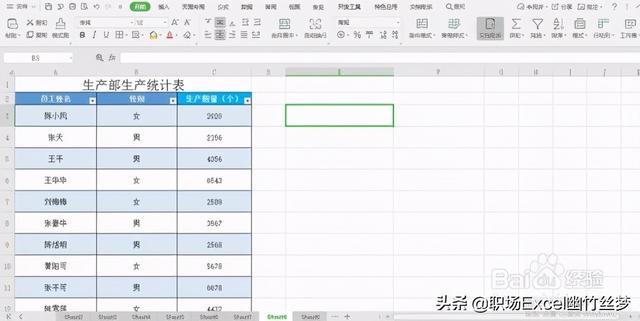
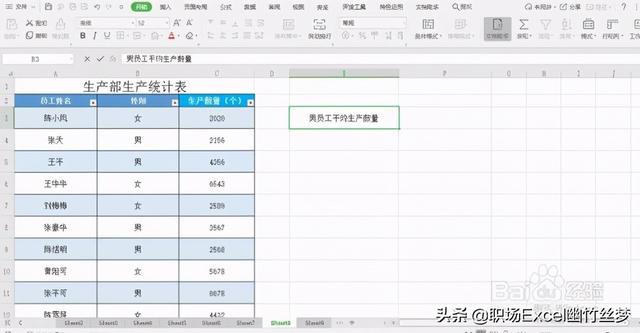
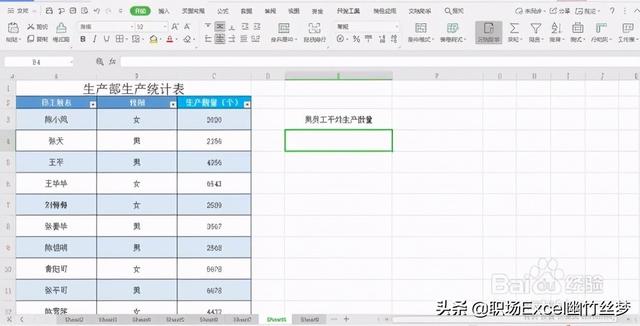
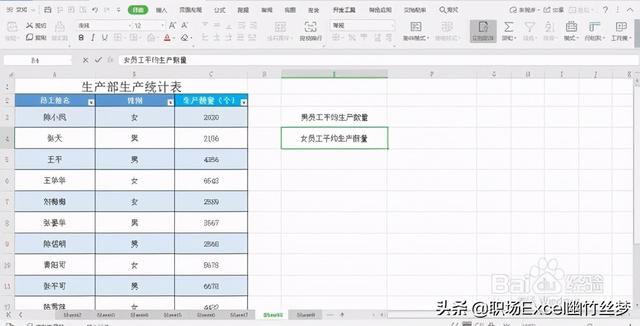
3、单击“男员工平均生产数量”右边的第一个单元格,选中该单元格,然后在单元格内输入公式=AVERAGEIF(B3:B12,"男",C3:C12),按enter键,即可算出男员工平均生产数量,如图所示:
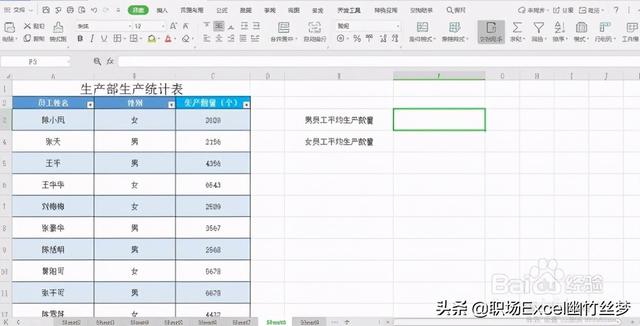

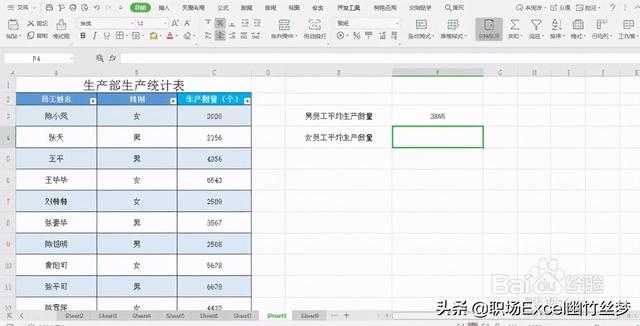
4、单击“女员工平均生产数量”右边的第一个单元格,选中该单元格,然后在单元格内输入公式=AVERAGEIF(B3:B12,"女",C3:C12),按enter键,即可算出女员工平均生产数量,如图所示: